Ein Video mit einem Textwasserzeichen oder einem Bildlogo zu versehen, gehört zu den Dingen, die selbst die unbedarftesten Kreativen tun können. Aber wissen Sie, wie man ein bewegtes Wasserzeichen in ein Video einfügt? Nun, ein Film-Wasserzeichen erscheint an verschiedenen Stellen im Video. Das macht sie unauffällig, da sie nicht statisch sind. Außerdem sind bewegliche Wasserzeichen schwieriger zu entfernen, was Ihrem Video eine weitere Schutzebene verleiht. In diesem Beitrag wollen wir also lernen, wie man mit einfachen Schritten ein bewegliches Wasserzeichen erstellt. Fangen wir an!
Teil 1. Was ist ein dynamisches Wasserzeichen?
Bevor wir lernen, wie man ein dynamisches Wasserzeichen erstellt, wollen wir zunächst erörtern, was ein dynamisches Wasserzeichen ist. Ein dynamisches Wasserzeichen ist ein sich bewegender Text oder ein Bild, das in ein Video eingebettet ist. Mit dynamischen Wasserzeichen können Sie Sicherheitsmerkmale wie Stempel, Datum, E-Mail, Markenname usw. hinzufügen. Im Großen und Ganzen ist ein dynamisches Wasserzeichen ähnlich wie ein gewöhnliches Video-Wasserzeichen, nur dass sich das Wasserzeichen diesmal zufällig über den Bildschirm bewegt.
Teil 2. Wie fügt man ein bewegliches Wasserzeichen in ein Video ein?
Wondershare UniConverter ist der beste Wasserzeichen-Editor für Mac und Windows PCs. Dieses Programm kann Wasserzeichen zu Standard-Videoformaten wie MP4, MOV, MTS, MKV, 3GP und anderen hinzufügen. Mit Wondershare UniConverter Watermark Editor können Sie dynamische Wasserzeichen mit Texten oder Bildern erstellen. Nach dem Hinzufügen eines beweglichen Wasserzeichens können Sie die Deckkraft, Größe, Textart, Textfarbe und vieles mehr anpassen. Darüber hinaus unterstützt Wondershare Watermark Editor die Stapelverarbeitung und andere Bearbeitungsfunktionen wie Ausschneiden, Zuschneiden, Drehen, Hinzufügen von Musik usw.
Wondershare UniConverter - Bester Wasserzeichen-Editor für Windows und Mac.
Schnell ein dynamisches Wasserzeichen in ein Video einfügen
Hinzufügen oder zu entfernen Wasserzeichen von Video ohne Qualitätsverlust.
Konvertieren Sie Videos in jedes Format mit 90-facher Geschwindigkeit.
Komprimieren Sie Ihre Video- oder Audiodateien ohne Qualitätsverlust.
Ein hervorragender intelligenter Trimmer zum automatischen Schneiden und Teilen von Videos.
Ein schöner KI-fähiger Untertitel-Editor, mit dem Sie Ihren Tutorial-Videos automatisch Untertitel hinzufügen können.
Speichern Sie beliebige Online-Videos für den Unterricht von mehr als 10.000 Plattformen und Websites.
Nachfolgend wird gezeigt, wie man mit dem Wondershare Watermark Editor ein bewegliches Wasserzeichen in das Video einfügt:
Schritt 1 Starten Sie Wondershare UniConverter Watermark Editor.
Starten Sie Wondershare UniConverter auf Ihrem PC und öffnen Sie dann das Wasserzeichen-Editor-Tool im Hauptfenster.
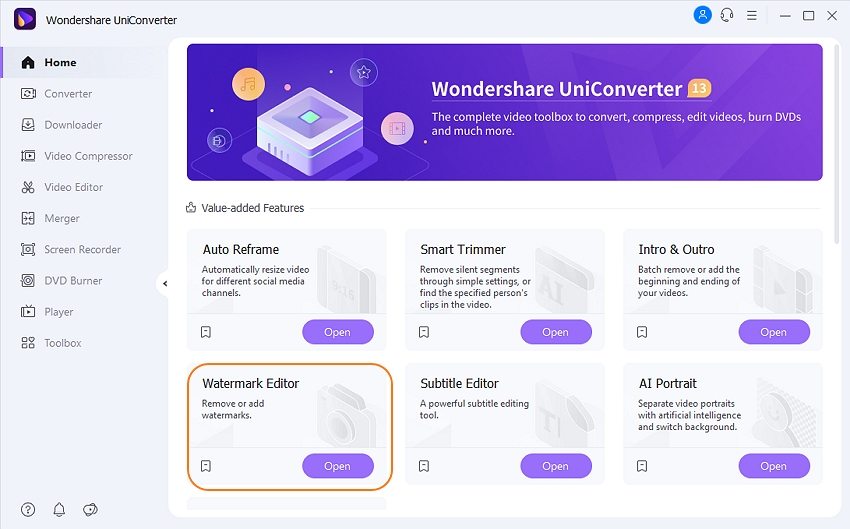
Schritt 2 Importieren Sie Ihre Videodatei(en), um ein bewegtes Wasserzeichen hinzuzufügen.
Als Nächstes klicken Sie auf Dateien hinzufügen, um Ihre lokalen Ordner zu öffnen und das zu bearbeitende Video zu laden. Natürlich können Sie das Filmmaterial auch per Drag-and-Drop auf die Arbeitsfläche ziehen.
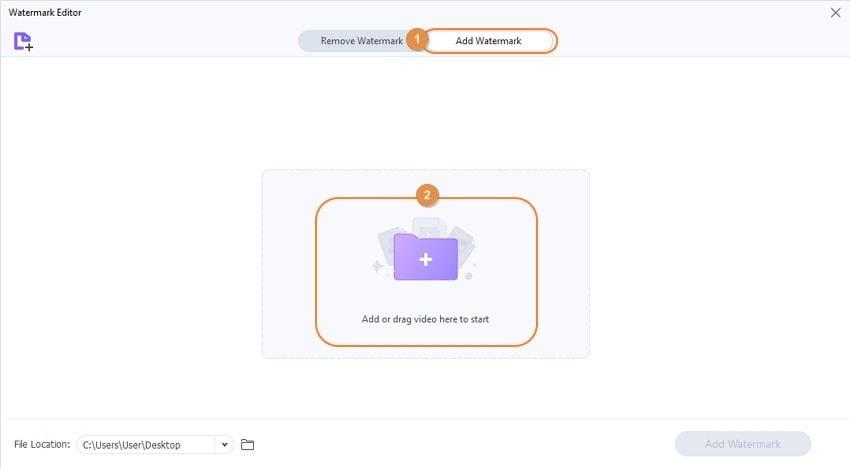
Schritt 3 Wählen Sie den Typ des dynamischen Wasserzeichens.
Nach dem erfolgreichen Hinzufügen des Videos ist es nun an der Zeit, das bewegliche Wasserzeichen anzuwenden. Wie bereits erwähnt, können Sie ein Bildlogo oder ein Textwasserzeichen hinzufügen. Um ein Bildlogo hinzuzufügen, tippen Sie auf Bildtyp und klicken Sie auf Bild hinzufügen, um eine lokale Fotodatei hochzuladen. Ändern Sie dann die Größe des Bildrahmens auf dem Vorschaubildschirm und passen Sie die Deckkraft an. Wählen Sie schließlich Dynamisches Wasserzeichen im Abschnitt Position.
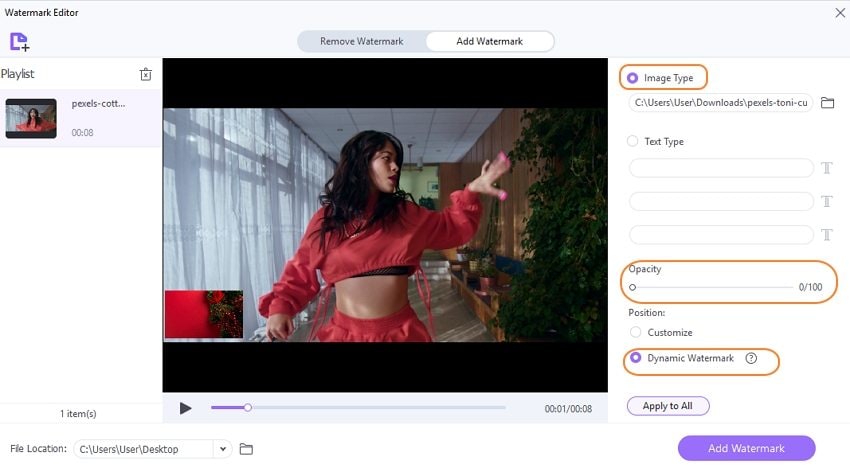
Auf der anderen Seite klicken Sie auf Text Type, um Textwasserzeichen hinzuzufügen. Geben Sie dazu einfach den Text in die vorgesehenen Felder ein. Nachdem Sie den Text eingegeben haben, tippen Sie auf das "T"-Symbol, um die Farbe, Größe, Schriftart und Deckkraft anzupassen. Und wie bei den Bildlogos können Sie die Schaltfläche Dynamisches Wasserzeichen aktivieren, um das statische Wasserzeichen in ein bewegliches zu verwandeln.
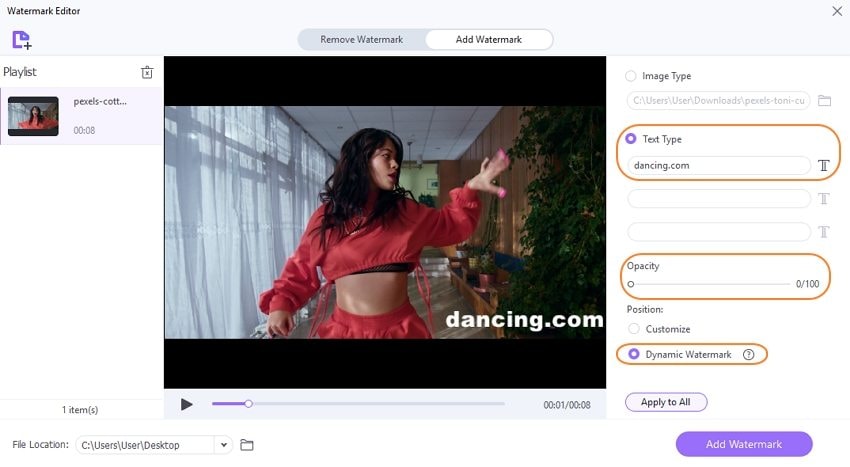
Schritt 4 Fügen Sie dynamische Wasserzeichen zu Ihren Videos hinzu und speichern Sie sie.
Klicken Sie abschließend auf Play, um eine Vorschau des dynamischen Wasserzeichens anzuzeigen, bevor Sie auf Add Watermark tippen, um es anzuwenden. So erstellen Sie ein bewegliches Wasserzeichen mit dem Wondershare Watermark Editor.
Hinweis: UniConverter ermöglicht es dem Benutzer, ein dynamisches Wasserzeichen zu mehreren Videos auf einmal hinzuzufügen.
Teil 3. Weitere 5 beste Software für dynamische Wasserzeichen empfohlen
Neben Wondershare Watermark Editor können Sie auch mit diesen fünf Programmen bewegliche Wasserzeichen in Videos einfügen.
1. Kapwing
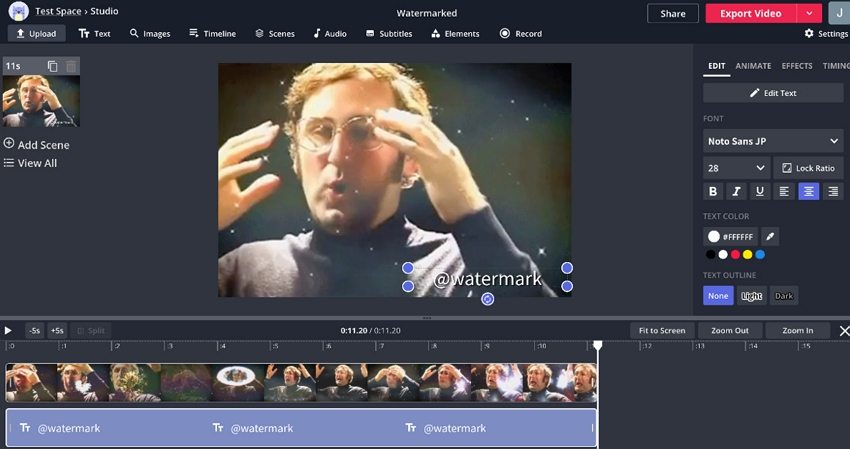
Kapwing ist einer der bekanntesten Online-Video-Editoren überhaupt. Sie brauchen sich nicht anzumelden oder ein Plug-in zu installieren, um mit diesem Programm dynamische Wasserzeichen zu erstellen. Abgesehen davon unterstützt die mehrspurige Timeline das Hinzufügen von Wasserzeichen zu Videoformaten wie MOV, WebM, 3GP, MTS, MP4 und so weiter. Benutzer können mehrere Text-Wasserzeichen hinzufügen, bevor sie das Timing ändern, um an bestimmten Punkten zu erscheinen und zu verschwinden. Und wenn Sie fertig sind, können Sie weitere Bearbeitungen vornehmen oder in MP4 und soziale Medien exportieren.
Vorteile
Es werden mehrere Videoformate unterstützt.
Audio zum Videohintergrund hinzufügen.
Kostenlos und ohne Anmeldung zu nutzen.
Nachteile
Nur MP4-Ausgaben.
Nicht gerade anfängerfreundlich.
Es werden keine beweglichen Wasserzeichen per se hinzugefügt.
2. EaseUS Video Editor
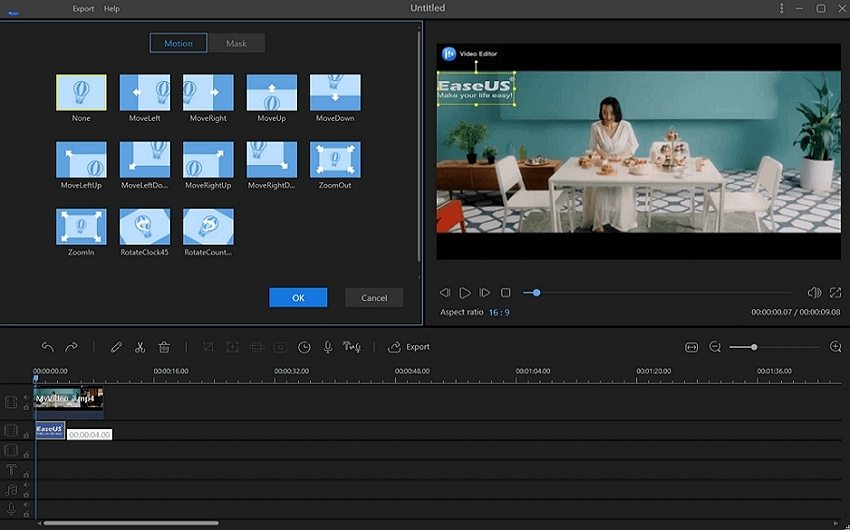
EaseUS Video Editor ist eine Software zum Erstellen dynamischer Wasserzeichen für Mac und Windows. Hier können Videoersteller auf eine Vielzahl von Tools zugreifen, um ihre Videos hervorzuheben. Sie können zum Beispiel dynamische Wasserzeichen und Logos anwenden. Zu diesem Zweck bietet EaseUS Video Editor mehrere dynamische Effektoptionen, aus denen Sie auswählen können. Sie können auch eine Dauer auf das bewegliche Wasserzeichen anwenden. Und ja, die Benutzer können Wasserzeicheneinstellungen wie Textgröße, Positionierung, Farbe, Schriftart, Deckkraft usw. anpassen. Und nicht zu vergessen: Sie können das mit Wasserzeichen versehene Video als MP4, AVI, WMV, MKV, MOV oder GIF exportieren.
Vorteile
Mehrere Video-Wasserzeichen-Effekte.
Das mit Wasserzeichen versehene Video lässt sich in zahlreiche Formate exportieren.
Anpassen der Wiedergabedauer des Wasserzeichens
Nachteile
Es braucht eine Lernkurve.
Ein bisschen teuer.
3. Video Watermark Pro
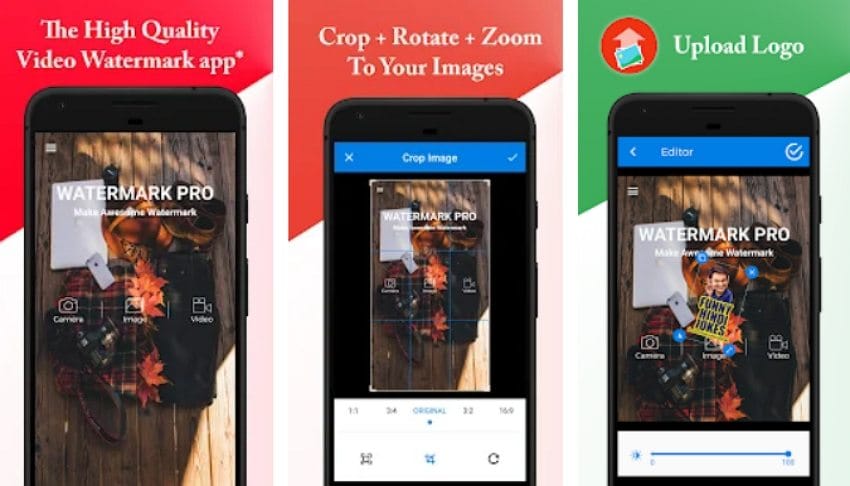
Der Name allein sagt schon alles: Video Watermark Pro ist eine professionelle Wasserzeichen-App für Android. Für nur 2,75 $ erhalten Sie mehrere Lösungen, um Bild- und Textwasserzeichen zu Ihren Videos hinzuzufügen. Es unterstützt das Hinzufügen von Wasserzeichen zu MP4 und anderen Standardformaten wie 3GP, AVI, FLV, etc. Außerdem können Sie mehrere Wasserzeichen anwenden, bevor Sie sie durch Zuschneiden, Drehen und Hinzufügen eines 360-Grad-Effekts anpassen. Außerdem können Sie das mit Wasserzeichen versehene Video direkt in soziale Medienkanäle wie Facebook, WhatsApp, Instagram usw. exportieren.
Vorteile
Eine breite Palette von Seitenverhältnissen.
Es werden PNG- und JPG-Dateien unterstützt.
Direkt in die sozialen Medien exportieren.
Nachteile
Eingeschränkte Unterstützung von Videoformaten.
Verlängerte Rendering-Geschwindigkeit.
4. WonderFox Video Watermark
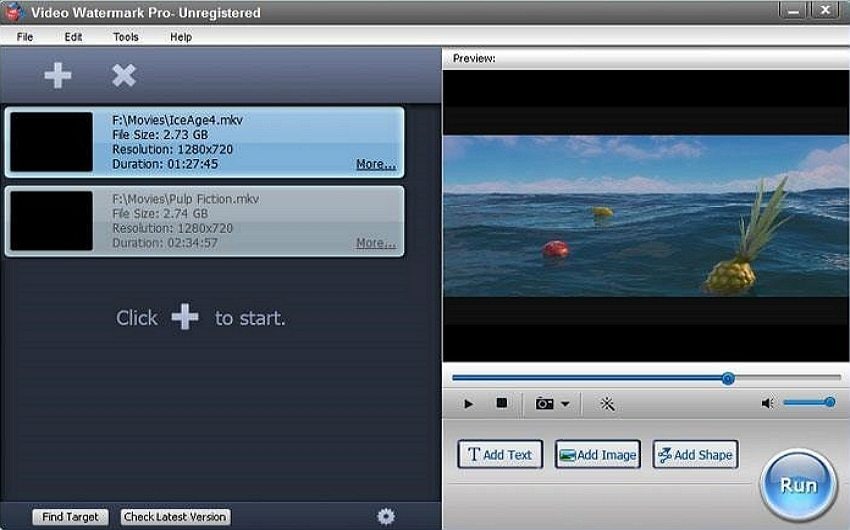
WonderFox Video Watermark ist eine Windows-Software zum Schutz des Urheberrechts von Videos. WonderFox Video Watermark ist eine Windows-Software zum Schutz des Urheberrechts von Videos. Sie ermöglicht es dem Benutzer, einzigartige Texte, Bilder, Logos und Zeichen anzubringen, um dies zu erreichen. Die Funktion "Schlüssel hinzufügen" ermöglicht es Ihnen, dynamische Wasserzeichen zu erstellen, indem Sie verschiedene Punkte auf der Zeitachse erstellen. Anschließend können Sie Ihr Video durch Hinzufügen von Effekten wie Unschärfe, Mosaik, Rauschen, Prägung usw. verbessern. Interessanterweise können Sie Wasserzeichen zu Videos in Stapeln hinzufügen. Außerdem kann WonderFox Video Watermark Ihr Video mit allen Standard-Videoformaten versehen.
Vorteile
Sie können Ihre eigene Wasserzeichenbibliothek erstellen.
150+ kostenlose Wasserzeichenmaterialien.
Reichhaltige Texteffekte.
Nachteile
Ein bisschen teuer.
Anfängern könnte das schwerfallen.
5. Dynamo

Dynamo ist eine kostenlose App für bewegte Wasserzeichen für Android. Mit ihr können Sie bewegliche animierte Wasserzeichen zu Videoformaten wie MP4, 3GP, WebM, AVI und anderen hinzufügen. Benutzer können ganz einfach Texte zu Videos hinzufügen, bevor sie die Handschrift, Schriftarten, Größe, Deckkraft, Farbe, Farbton und so weiter anpassen. Beim Hinzufügen von animierten Wasserzeichen mit Übergängen können Sie die Abspielgeschwindigkeit und -dauer anpassen. Und vor allem verändert dieses Programm nicht die ursprüngliche Videoqualität.
Vorteile
Es unterstützt die Hintergrundverarbeitung.
Mehrere Wasserzeichenübergänge.
Es werden MP4 und andere Videoformate unterstützt.
Nachteile
Keine zusätzlichen Werkzeuge für die Videobearbeitung.
Keine Wasserzeichenfunktion für Standbilder.
Teil 4. Häufig gestellte Fragen zum Hinzufügen eines bewegten Wasserzeichens zu einem Video
Q1. Wie kann ich einem Video ein animiertes Wasserzeichen hinzufügen?
Ein animiertes Video-Wasserzeichen ist nicht irgendein Video-Wasserzeichen. Es handelt sich vielmehr um ein Wasserzeichen, das mit verschiedenen Effekten angepasst werden kann. Ein hervorragendes Beispiel für eine Software, mit der Sie animierte Wasserzeichen erstellen können, ist WonderFox Video Watermark. Hier können Sie ein dynamisches Wasserzeichen erstellen, das sich in mehrere Richtungen bewegt. Wenn Sie jedoch ein animiertes Wasserzeichen ohne diese ausgefallenen Änderungen erstellen möchten, reicht Wondershare Watermark Editor aus.
Q2. Wie mache ich ein GIF mit einem Wasserzeichen?
Die meisten Wasserzeichen-Editoren unterstützen nur das Hinzufügen von Wasserzeichen zu Video- und Bilddateien. Was passiert also, wenn Sie einer GIF-Datei ein Wasserzeichen hinzufügen möchten? Eine Software, die Ihnen dabei helfen kann, ist Ezgif. Dabei handelt es sich um eine kostenlose Online-Plattform, auf der Sie anpassbare GIFs und Memes erstellen können. Also, ohne zu trödeln, hier sind die Schritte zum Erstellen eines GIF-Wasserzeichens:
Schritt 1. Starten Sie das Ezgif-Overlay-Tool und tippen Sie dann auf Datei auswählen, um eine GIF-Datei hochzuladen. Klicken Sie dann auf Hochladen, um die GIF-Datei in den Editor zu laden.
Schritt 2. Tippen Sie im Ezgif-Editor auf Datei auswählen, um das Overlay-Bild hinzuzufügen, und dann auf Hochladen, um es dem GIF zu überlagern.
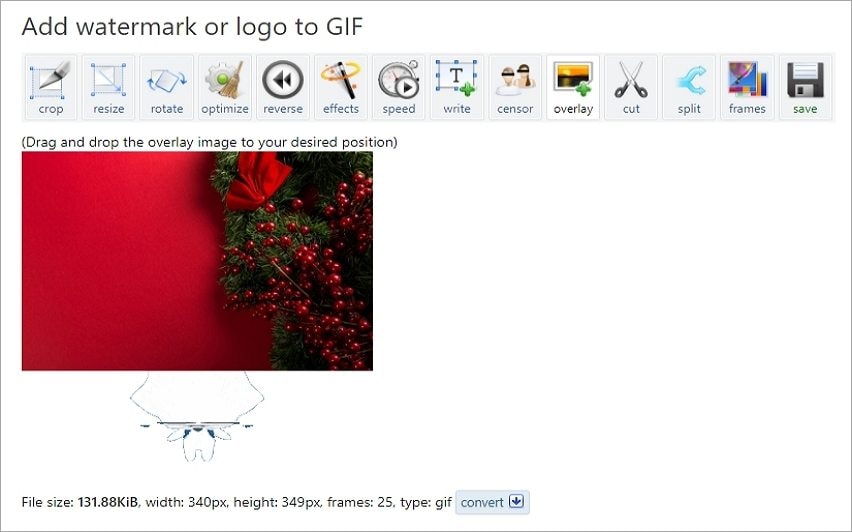
Schritt 3. Wählen Sie nun die Position des Wasserzeichens oder Logos aus, bevor Sie auf Bild generieren klicken. Wenn Sie zufrieden sind, tippen Sie auf Speichern, um die GIF-Datei mit dem Wasserzeichen herunterzuladen.
Hinweis: Sie fragen sich vielleicht, wie Sie mit Ezgif ein Text-Wasserzeichen zu GIF hinzufügen können. In diesem Fall erstellen Sie ein Bild mit dem gewünschten Text und verwenden dann ein Programm wie Wondershare Background Remover, um den Bildhintergrund zu löschen. Dann überlagern Sie es mit Ezgif auf Ihrer GIF-Datei.
Q3. Wie kann ich ein bewegtes Wasserzeichen kostenlos aus einem Online-Video entfernen?
Sie können ganz einfach ein sich bewegendes Wasserzeichen aus einem Video mit HitPaw Online Watermark Remover entfernen. Folgen Sie mir:
Schritt 1. Starten Sie HitPaw und tippen Sie dann auf Datei auswählen, um das Video hochzuladen.
Schritt 2. Geben Sie nun die Start-/Stoppzeit für die dynamischen Wasserzeichen in die Felder Dauer ein. Oder ziehen Sie einfach die Abspielgriffe, um den Abschnitt für die Wiedergabe des Wasserzeichens auszuwählen.
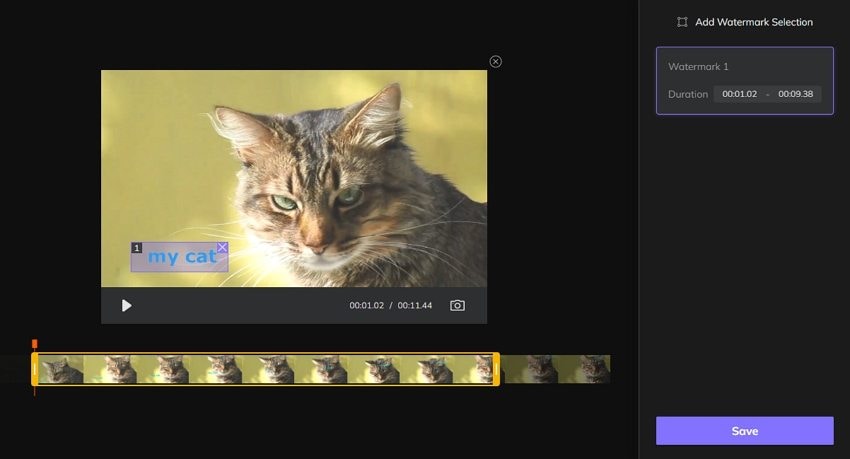
Schritt 3. Klicken Sie abschließend auf Speichern, um das bewegliche Wasserzeichen zu löschen.
Abschluss
Siehst du, mit den richtigen Tools und einer Anleitung ist das Hinzufügen eines bewegten Wasserzeichens zu einem Video ein Kinderspiel. Anfänger können den Wondershare Watermark Editor auf Ihrem PC verwenden, um Wasserzeichen einfach hinzuzufügen oder zu entfernen. Aber wenn Sie ein technisch versierter Ersteller sind, sollte WonderFox Video Watermark Sie beeindrucken. Und natürlich sind auch die anderen Wasserzeichen-Editoren sehr nützlich. Wählen Sie einfach aus, was für Sie am besten geeignet ist.



